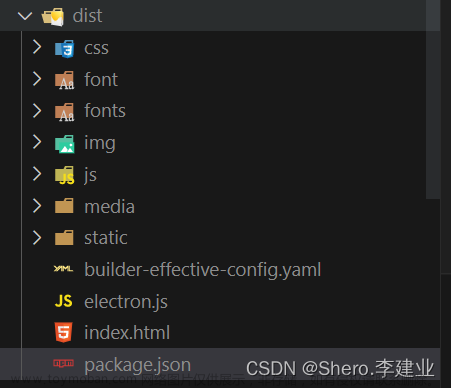方法一:用Pywinauto第三包
#用Pywinauto第三包
#1、导入相应第三包
import time
from pywinauto.application import Application
#打开记事本
app = Application(backend="uia").start('notepad.exe')
#打开微信
app1=Application(backend="uia").start("C:\Program Files (x86)\Tencent\WeChat\WeChat.exe")
#打开迅雷
app2=Application(backend='uia').start("C:\Program Files (x86)\Thunder Network\Thunder\Program\ThunderStart.exe")方法二:使用os.system函数运行其他程序
#使用os.system函数运行其他程序
# 1、导入os包
import os
# 打开记事本
app=os.system('notepad')
# 打开微信
app1=os.system('"C:\Program Files (x86)\Tencent\WeChat\WeChat.exe"')
# 打开迅雷
app2=os.system('"C:\Program Files (x86)\Thunder Network\Thunder\Program\ThunderStart.exe"')方法三:win32api第三包使用ShellExecute函数运行其他程序
# 使用ShellExecute函数运行其他程序
# 导入win32api第三包
import win32api
# 打开记事本
app=win32api.ShellExecute('0','open','notepad.exe','','',1)
# 打开微信
app1=win32api.ShellExecute('0','open','"C:\Program Files (x86)\Tencent\WeChat\WeChat.exe"','','',1)
# 打开迅雷
app2=win32api.ShellExecute('0','open','"C:\Program Files (x86)\Thunder Network\Thunder\Program\ThunderStart.exe"','','',1)方法四:使用win32process.CreateProcess函数文章来源:https://www.toymoban.com/news/detail-595780.html
# 使用win32process.CreateProcess函数
# 导入win32process包
import win32process
# 打开记事本
app=win32process.CreateProcess('c:\\windows\\notepad.exe','',None,None,0,win32process.CREATE_NO_WINDOW,None,None,win32process.STARTUPINFO())
# 打开微信
app1=win32process.CreateProcess(r"C:\Program Files (x86)\Tencent\WeChat\WeChat.exe",'',None,None,0,win32process.CREATE_NO_WINDOW,None,None,win32process.STARTUPINFO())
# 打开迅雷
app2=win32process.CreateProcess(r"C:\Program Files (x86)\Thunder Network\Thunder\Program\ThunderStart.exe",'',None,None,0,win32process.CREATE_NO_WINDOW,None,None,win32process.STARTUPINFO())方法五:用os模块os.startfile
# 用os模块os.startfile
# 1、导入os包
import os
# 打开记事本
app=os.startfile('notepad')
# 打开微信
app1=os.startfile('"C:\Program Files (x86)\Tencent\WeChat\WeChat.exe"')
# 打开迅雷
app2=os.startfile('"C:\Program Files (x86)\Thunder Network\Thunder\Program\ThunderStart.exe"')方法六:subprocess 模块中的 Popen()函数
# subprocess 模块中的 Popen()函数
# 1、导入subprocess包
import subprocess
# 打开记事本
app=subprocess.Popen('notepad')
# 打开微信
app1=subprocess.Popen('"C:\Program Files (x86)\Tencent\WeChat\WeChat.exe"')
# 打开迅雷
app2=subprocess.Popen('"C:\Program Files (x86)\Thunder Network\Thunder\Program\ThunderStart.exe"')方法七:用ctpyes模块调用C函数文章来源地址https://www.toymoban.com/news/detail-595780.html
到了这里,关于Python打开Windows可执行性程序的几种方法(Windows窗口自动化第一步)的文章就介绍完了。如果您还想了解更多内容,请在右上角搜索TOY模板网以前的文章或继续浏览下面的相关文章,希望大家以后多多支持TOY模板网!


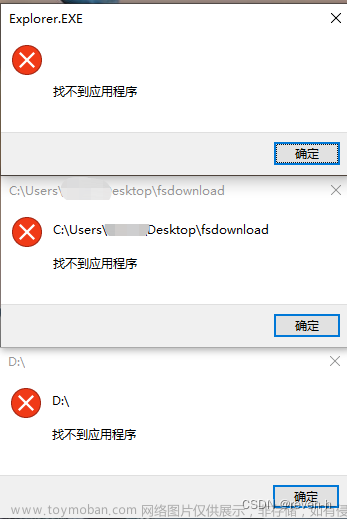
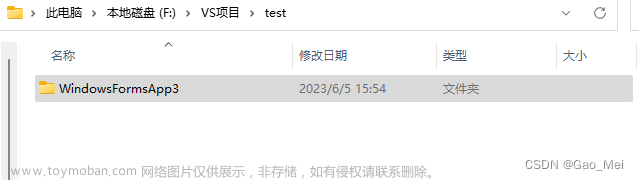


![[ Windows 10 ] 任务栏按钮不显示正在打开的窗口了(打开任何程序任务栏图标按钮都不显示)](https://imgs.yssmx.com/Uploads/2024/02/443701-1.png)